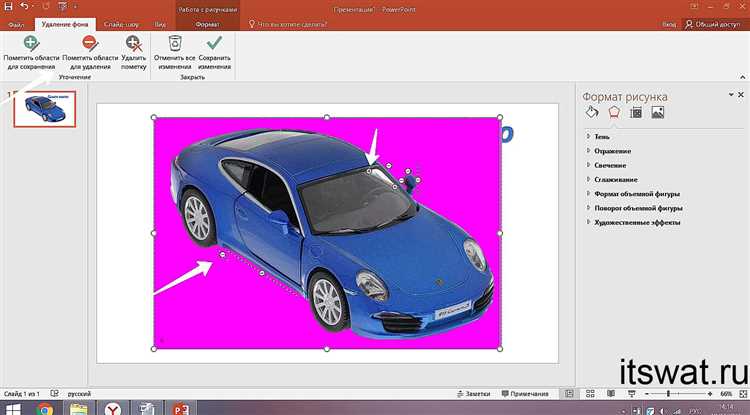
Удаление фона изображений в PowerPoint – это удобный инструмент, который помогает быстро и точно очистить изображение от лишних элементов, оставив только нужную часть. В отличие от сложных графических редакторов, PowerPoint позволяет сделать это за несколько кликов, не требуя специальных навыков. Важно понимать, что PowerPoint использует алгоритмы для автоматического распознавания фона, и в некоторых случаях результат может потребовать дополнительной настройки.
Для начала, стоит отметить, что данная функция доступна начиная с версии PowerPoint 2010 и далее. Чтобы удалить фон, нужно выбрать изображение, затем перейти на вкладку «Работа с рисунками» и выбрать инструмент «Удалить фон». Система предложит автоматическое выделение области, которую, по её мнению, нужно оставить. Однако часто приходится вручную уточнять, что именно должно быть сохранено или удалено, особенно если изображение сложное или фон имеет схожие цвета с объектами на фото.
Особенность этого инструмента в том, что PowerPoint старается выделить те части изображения, которые не являются фоном. Но важно помнить, что этот инструмент не всегда идеально распознаёт все детали, особенно если фон однотонный или имеет много деталей. В таких случаях нужно использовать маркеры «Сохранить изменения» или «Удалить», чтобы точно указать, что именно должно остаться.
Когда процесс удаления завершён, можно сохранить результат в формате PNG для дальнейшего использования без фона. Этот процесс существенно упрощает создание презентаций, где необходимо выделить конкретные элементы из изображений, не прибегая к сторонним графическим редакторам. Однако важно помнить, что функция удаления фона в PowerPoint имеет свои ограничения, и для более сложных задач могут понадобиться дополнительные инструменты.
Как найти инструмент «Удалить фон» на панели PowerPoint
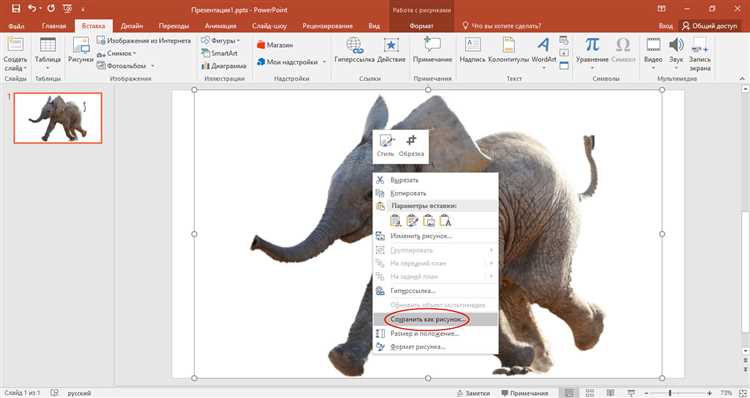
Чтобы использовать инструмент «Удалить фон» в PowerPoint, необходимо выполнить несколько простых шагов. Для начала выберите изображение, которое вы хотите редактировать. Это может быть любая картинка, вставленная в слайд.
После того как изображение будет выделено, на верхней панели инструментов появится вкладка «Работа с рисунками» (или «Инструменты рисунков», в зависимости от версии программы). В этой вкладке вы увидите раздел, посвящённый редактированию изображений. Одним из инструментов в этом разделе будет кнопка «Удалить фон».
Нажав на эту кнопку, вы активируете инструмент удаления фона. В результате, PowerPoint автоматически выделит фон изображения в фиолетовом цвете и предложит сохранить только основную часть изображения. В случае, если распознавание фона не соответствует вашим ожиданиям, вы сможете вручную настроить выделение, используя маркеры «Сохранить изменения» и «Удалить».
Инструмент доступен во всех версиях PowerPoint с 2010 года, и расположение кнопки «Удалить фон» может немного отличаться в зависимости от версии программы. Однако в большинстве случаев её можно найти в группе «Изменить» на вкладке «Работа с рисунками».
Пошаговое выделение объекта вручную после автоматического распознавания

После того как PowerPoint автоматически определит фон изображения, вам предстоит уточнить, какие именно элементы должны остаться на картинке, а что нужно удалить. Для этого используется ручная настройка с помощью маркеров «Сохранить изменения» и «Удалить».
1. Когда вы активируете инструмент «Удалить фон», программа выделяет предполагаемый фон фиолетовым цветом. На этом этапе, возможно, часть объекта будет случайно скрыта или наоборот, часть фона останется видимой.
2. Чтобы вручную изменить выделение, используйте кнопку «Сохранить изменения», которая появится на панели инструментов. Этот маркер позволяет точно указать области, которые PowerPoint должен оставить. Нажимайте на участки изображения, которые должны быть сохранены, и они станут выделены зелёным цветом.
3. Если на картинке остались лишние элементы, которые не были удалены автоматически, используйте кнопку «Удалить». Применяя её, вы сможете точно указать PowerPoint, какие части изображения должны быть удалены. Для этого просто рисуйте по области, которую хотите убрать.
4. Для более точной работы можно увеличивать масштаб изображения, чтобы легче было работать с мелкими деталями и уточнять выделение. Это особенно важно, если фон имеет схожие цвета с объектами на картинке.
5. После того как вы настроите выделение, нажмите «Сохранить изменения», чтобы окончательно утвердить результат. Если вам не нравится получившийся результат, можно повторить настройку или отменить изменения и попробовать снова.
Что делать, если PowerPoint не распознаёт нужный объект
Если при удалении фона PowerPoint неправильно определяет границы объекта, отключите автоматическое распознавание и переключитесь на ручной режим. Нажмите «Удалить фон», затем используйте инструменты «Пометить области для сохранения» и «Пометить области для удаления» для точного указания границ.
Увеличьте масштаб слайда до 400% – это упростит работу с мелкими деталями. Для более чёткого выделения границ используйте изображение с высоким разрешением: не менее 150 DPI. PowerPoint хуже распознаёт объекты на фоне с градиентами или текстурами, поэтому заранее отредактируйте изображение в графическом редакторе, заменив сложный фон на однотонный.
Если объект сливается по цвету с фоном, откорректируйте яркость и контраст изображения перед загрузкой в PowerPoint. Для этого используйте настройки изображения: «Формат рисунка» → «Коррекция» → «Яркость и контраст».
При многослойных изображениях с перекрывающимися объектами разбейте их в стороннем редакторе (например, Photoshop или GIMP) и экспортируйте нужный элемент отдельно в формате PNG с прозрачным фоном.
Если ни один способ не помогает, воспользуйтесь сторонними сервисами для удаления фона (remove.bg, Adobe Express), а затем вставьте уже подготовленное изображение в презентацию.
Использование маркеров «Сохранить» и «Удалить» для точной настройки

После автоматического удаления фона в PowerPoint результат редко бывает идеальным. Для уточнения границ объекта вручную применяются маркеры «Сохранить» и «Удалить».
- Выберите изображение, затем нажмите «Формат рисунка» → «Удалить фон».
- Появится пурпурная заливка – это предполагаемый удаляемый фон. Объект остаётся в цвете.
Для корректировки используйте следующие инструменты на панели:
- Маркеры «Сохранить области»: щёлкните по участкам, ошибочно помеченным как фон. Каждый клик добавляет точку восстановления. Если PowerPoint не распознаёт участок точно, добавьте несколько маркеров вдоль контура.
- Маркеры «Удалить области»: отметьте фрагменты, которые ошибочно сохранились. Используется для удаления ненужных деталей внутри объекта или в его окружении.
Советы по точной работе:
- Масштабируйте изображение до 200–400% перед расстановкой маркеров.
- Работайте поэтапно – сохраняйте изменения, чтобы избежать случайной потери прогресса.
- Если PowerPoint перерисовывает границы после каждой отметки, сначала расставьте все маркеры, затем подтвердите.
После завершения нажмите «Сохранить изменения», чтобы применить ручную корректировку. Повторная активация функции отменяет предыдущую настройку, поэтому проверяйте результат до выхода из режима редактирования.
Как удалить фон у изображений с прозрачностью и градиентом
PowerPoint предоставляет встроенные инструменты для удаления фона, однако изображения с прозрачными областями и градиентными переходами требуют точной настройки. Ниже приведён пошаговый процесс для корректной обработки таких изображений.
- Выберите изображение на слайде. Перейдите на вкладку Формат изображения.
- Нажмите Удалить фон. PowerPoint автоматически определит предполагаемый фон. При наличии градиента результат может быть неточным.
- Используйте опции Пометить области для удаления и Пометить области для сохранения. Прозрачные участки PowerPoint может распознать как фон, даже если они являются частью изображения – выделяйте их вручную.
- При работе с градиентами увеличьте масштаб слайда до 200–400% и проводите корректировку точечно. Выбирайте границы между цветами особенно внимательно.
- Для изображений с частичной прозрачностью избегайте автоматического удаления. Вместо этого выделите только непрозрачный объект вручную, чтобы избежать потери полупрозрачных пикселей.
После завершения нажмите Сохранить изменения. Для проверки результата поместите за изображением цветной фон – это выявит неаккуратные участки, оставшиеся после удаления.
- Если изображение в формате PNG с альфа-каналом, удаление фона PowerPoint может работать некорректно. В таких случаях лучше подготовить изображение в редакторе с поддержкой масок, например Photoshop или GIMP.
- Для градиентов с неявными переходами используйте изображения с высокой контрастностью или предварительно примените коррекцию цвета в PowerPoint (вкладка Коррекция → Яркость и контрастность).
Удаление фона у изображений с прозрачностью и градиентом требует ручной доработки. Автоматические алгоритмы PowerPoint эффективны лишь при чётком контуре и однородном фоне.
Ограничения функции удаления фона в разных версиях PowerPoint
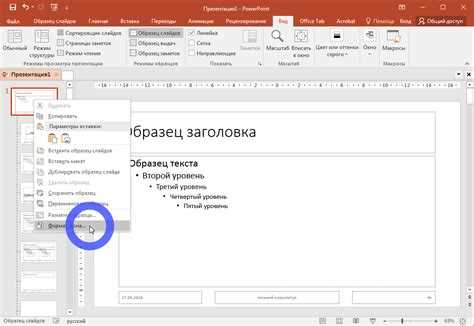
В PowerPoint 2010 функция «Удалить фон» впервые появилась, но её возможности были ограничены. Пользователь мог вручную выделять области для сохранения и удаления, однако инструмент не справлялся с изображениями со сложным фоном или схожими по цвету объектами. Отсутствовала поддержка автоматического распознавания контуров.
В PowerPoint 2013 и 2016 алгоритм удаления фона был улучшен, но точность всё ещё зависела от контраста между объектом и фоном. Автоматизация оставалась минимальной: требовалось вручную корректировать зоны удаления, особенно при работе с фотографиями.
Начиная с PowerPoint 2019 и Office 365, инструмент стал чуть точнее, добавилась возможность мгновенного предварительного просмотра. Однако при недостаточном освещении на исходных изображениях или наличии полупрозрачных элементов результат удаления оставался неудовлетворительным. Нет поддержки работы с несколькими объектами на изображении – фон удаляется для всей картинки без возможности выбора отдельных элементов.
В PowerPoint для Mac ограничения схожи, но до версии 2019 интерфейс функции отличался и не всегда позволял тонкую настройку. В веб-версии PowerPoint функция удаления фона отсутствует полностью.
Для достижения наилучшего результата рекомендуется использовать изображения с чётким контуром и однотонным фоном. В иных случаях целесообразно предварительно обработать изображение в сторонних редакторах с более продвинутыми алгоритмами.
Как сохранить изображение с удалённым фоном из презентации
После удаления фона в PowerPoint, выделите изображение. Щёлкните по нему правой кнопкой мыши и выберите «Сохранить как рисунок…».
В открывшемся окне укажите имя файла и выберите формат. Для сохранения с прозрачным фоном используйте формат PNG, поскольку JPEG не поддерживает прозрачность.
Убедитесь, что сохраняется именно отредактированная версия изображения. Для этого перед сохранением переместите его за пределы слайдов и убедитесь, что фон отсутствует.
Если фон по-прежнему отображается, значит изменения не были применены. Повторно откройте инструмент «Удалить фон», нажмите «Сохранить изменения» и только после этого выполняйте сохранение.
Изображение сохраняется в исходном разрешении. Если необходимо увеличить качество, сначала увеличьте масштаб слайда до 400%, затем скопируйте изображение в графический редактор, например Paint 3D, и сохраните оттуда в PNG.
Альтернативные способы удаления фона через внешние редакторы для вставки в PowerPoint
Remove.bg – онлайн-сервис, автоматически удаляющий фон за секунды. Загрузите изображение на remove.bg, скачайте результат в формате PNG с прозрачным фоном и вставьте его в слайд PowerPoint. Поддерживаются изображения до 25 мегапикселей, точность высокая даже при сложных контурах.
Adobe Photoshop предоставляет ручной контроль. Используйте инструмент «Выделение объекта», затем выполните инверсию выделения и удалите фон. Сохраните файл как PNG с включенной прозрачностью. Такой подход особенно полезен при работе с объектами со схожими по тону фонами.
GIMP – бесплатная альтернатива Photoshop. Откройте изображение, примените инструмент «Свободное выделение» или «Волшебная палочка», удалите фон и экспортируйте как PNG. Поддерживает альфа-канал, необходимый для прозрачности при вставке в PowerPoint.
Canva – онлайн-редактор с функцией удаления фона (доступна в платной версии). Загрузите изображение, примените инструмент «Background Remover», экспортируйте как PNG. Преимущество – быстрая работа без необходимости установки программ.
Fotor и Pixlr также предлагают автоматическое удаление фона. После загрузки изображения результат можно скачать в прозрачном формате. Подходят для подготовки изображений на ходу без доступа к десктопным приложениям.
После удаления фона убедитесь, что файл сохранён в формате PNG с альфа-каналом. В PowerPoint вставьте изображение через «Вставка» → «Изображение», и фон останется прозрачным без дополнительных манипуляций.
Вопрос-ответ:
Можно ли убрать фон с фотографии прямо в PowerPoint без дополнительных программ?
Да, в PowerPoint есть встроенная функция для удаления фона с изображений. Для этого нужно вставить картинку на слайд, выделить её и нажать кнопку «Удалить фон» на вкладке «Формат изображения». После этого появится выделение: PowerPoint автоматически определит предполагаемый объект на переднем плане, а всё остальное закрасит розовым. Пользователь может вручную уточнить, какие области оставить, а какие удалить, с помощью инструментов «Пометить области для сохранения» и «Пометить области для удаления».
Почему PowerPoint неправильно определяет фон и удаляет часть нужного изображения?
Программа автоматически анализирует изображение и пытается определить границы объекта. Однако если фон и объект по цвету или текстуре сильно похожи, результат может оказаться неточным. В таких случаях рекомендуется вручную скорректировать выделение, используя кнопки «Пометить области для сохранения» или «Пометить области для удаления», чтобы точно указать, какие части изображения нужно оставить.
Можно ли сохранить изображение с удалённым фоном из PowerPoint как отдельный файл?
Да, после того как фон удалён, изображение можно сохранить отдельно. Для этого нужно кликнуть правой кнопкой по изображению, выбрать пункт «Сохранить как рисунок…» и указать нужный формат, например PNG. Важно выбрать именно PNG, так как этот формат поддерживает прозрачность. В результате получится изображение без фона, которое можно использовать и в других программах.
Работает ли функция удаления фона в онлайн-версии PowerPoint?
На данный момент в веб-версии PowerPoint (через браузер) функция удаления фона доступна не всегда и может отсутствовать в некоторых редакциях. Она более стабильно работает в настольной версии PowerPoint, входящей в состав Microsoft 365. Для точной работы этой функции лучше использовать именно десктопный вариант программы.
Что делать, если кнопка «Удалить фон» неактивна?
Если кнопка «Удалить фон» серого цвета и не нажимается, это может означать, что не выбрано изображение или выбрано не то, что программа воспринимает как картинку. Убедитесь, что выделено именно изображение (а не, например, фигура или значок). Кроме того, проверьте, поддерживает ли ваша версия PowerPoint данную функцию. В некоторых старых версиях или ограниченных редакциях (например, в некоторых вариантах PowerPoint Starter) она может быть недоступна.






